Wie kann ich alle Excel Formeln anzeigen lassen und diese dann ausdrucken? Excel bietet eine Funktion zum Einblenden aller Formeln. Diese Excel Funktion kann durchaus nützlich und sinnvoll sein und durchaus viel Zeit beim Suchen nach Fehlern oder Unstimmigkeiten in Formeln einsparen.
Warum macht es Sinn sich alle Formeln anzeigen zu lassen?
Wenn Sie alle Formeln in einer Excel-Tabelle anzeigen lassen, können Sie schnell überprüfen, ob die verwendeten Formeln korrekt sind und ob sie die gewünschten Ergebnisse liefern. Darüber hinaus können Sie auf diese Weise auch schnell Änderungen an den Formeln vornehmen, wenn dies erforderlich ist.
Ein weiterer Vorteil der Anzeige aller Formeln besteht darin, dass Sie das Arbeitsblatt besser verstehen und lernen können, wie die verschiedenen Berechnungen und Funktionen in Excel funktionieren. Dies kann Ihnen helfen, Ihre Fähigkeiten in Excel zu verbessern und effektiver mit der Software zu arbeiten. Insgesamt kann die Anzeige aller Formeln in Excel dazu beitragen, die Genauigkeit und Effizienz Ihrer Arbeitsweise in Excel zu verbessern.
Wie kann ich zur Excel Formelanzeige wechseln?
Wir haben eine Beispiel Excel-Tabelle erzeugt, anhand wir die Formelanzeige genauer erläutern können.
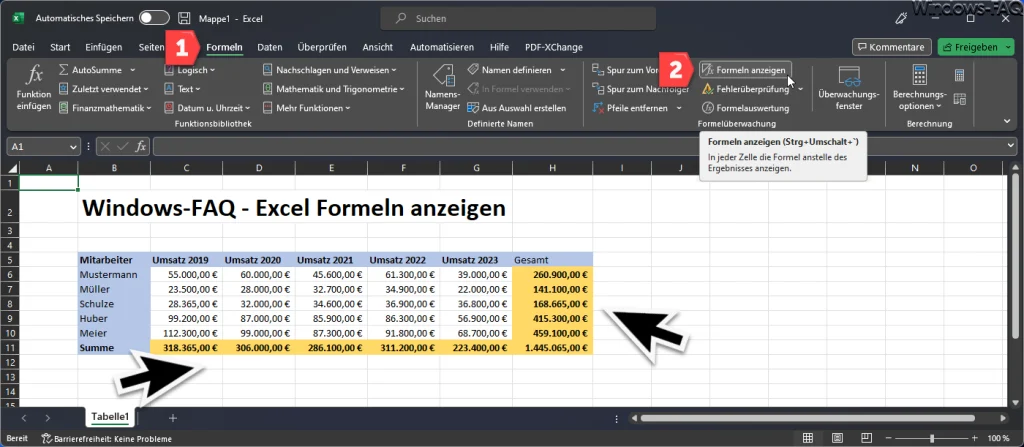
In dieser Beispieltabelle sind Formeln in den einzelnen Umsatzjahren und in der Gesamtsumme enthalten. Klickt der Anwender nun in eine Zelle, die eine Formel beinhaltet, so wird die Formel in der Excel Bearbeitungsleiste angezeigt. Über die F2 Taste ist es ebenfalls möglich, dass die Formel direkt in der Zelle angezeigt wird. Dies ermöglicht aber nicht das Anzeigen aller Excel Formeln gleichzeitig.
Dies ist nur über die Funktion „Formeln anzeigen“ im Excel Menü „Formeln“ und im Teilbereich „Formelüberwachung“ möglich, wie Ihr auf der obigen Abbildung sehen könnt. Diese Funktion lässt sich übrigens auch über die Tastenkombination

„Strg + Shift + Akzent Grave„. Hierbei ist es wichtig, dass Sie wirklich die Taste „Akzent Grave“ verwenden und nicht die Taste mit dem „Apostroph“ über dem Rautezeichen.
Egal, welchen Weg Sie zum Anzeige der Formeln nutzen, hinterher sieht die gleiche Excel Tabelle wie folgt aus.
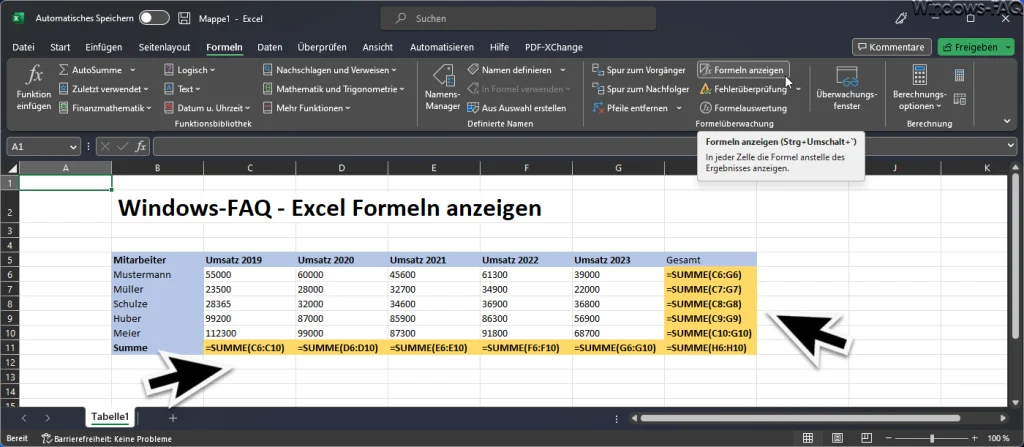
Nun sind alle Excel Formeln sichtbar und können ggf. kontrolliert oder bearbeitet werden. Durch die Umschaltung in die Excel Formelansicht hat sich auch kurzzeitig das Layout des Arbeitsblattes verändert. Sobald Sie aber wieder über den gleichen Weg in die Normalanzeige umschalten, ist die alte Formatierung bzw. Spaltenbreite wieder hergestellt.
Tipps zu Excel Formeln
Wussten Sie eigentlich, dass Sie sich mit der F9 Taste Teilergebnisse in der Excel Formbearbeitung anzeigen lassen können. Sollte es Ihnen einmal passieren, dass in einer bestimmten Zelle immer fälschlieferweise die Formel anstatt dem Ergebnis angezeigt wird, so hilft unsere Anleitung „Im Excel wird anstatt dem Ergebnis die Formel in der Zelle angezeigt“ weiter.
Fazit
Somit ist im Excel sehr einfach, zwischen der Excel Normalansicht und der Formelansicht zu wechseln. Besonders bei der Fehlersuche bzw. Überprüfung von Ergebnissen ist es sinnvoll, sich alle Excel Formeln anzeigen zu lassen. Sie können sich über diesen Weg auch alle Excel Formeln ausdrucken lassen.
– Excel Punkt durch Komma ersetzen
– Excel Spalte fixieren
– Excel in Word umwandeln – So geht´s












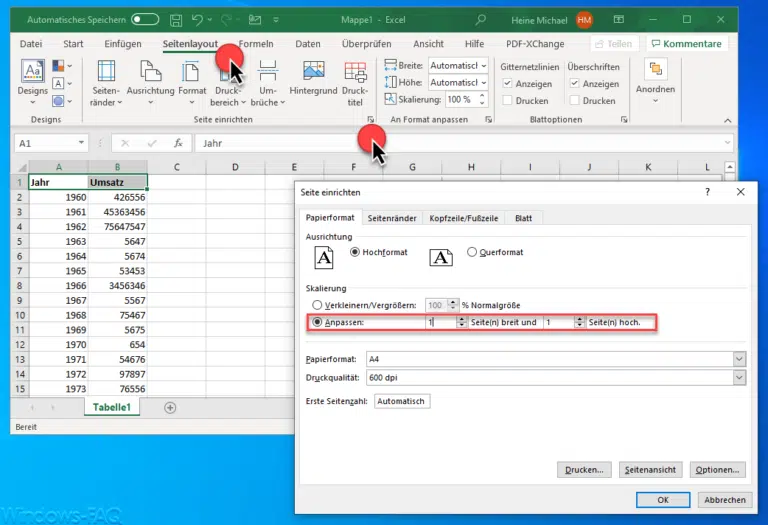
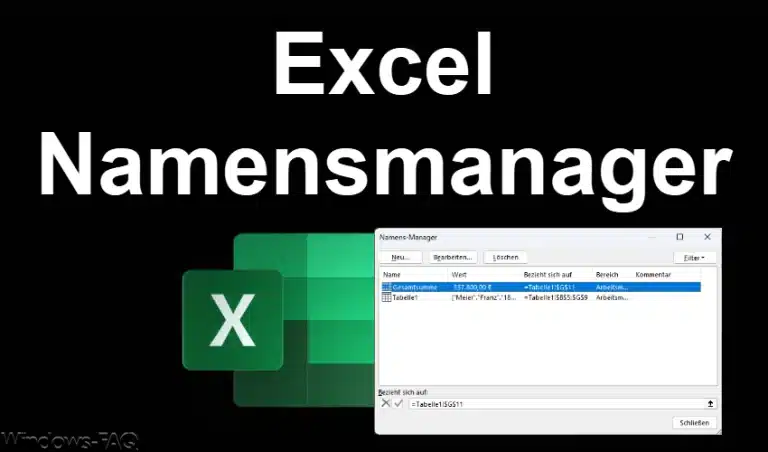







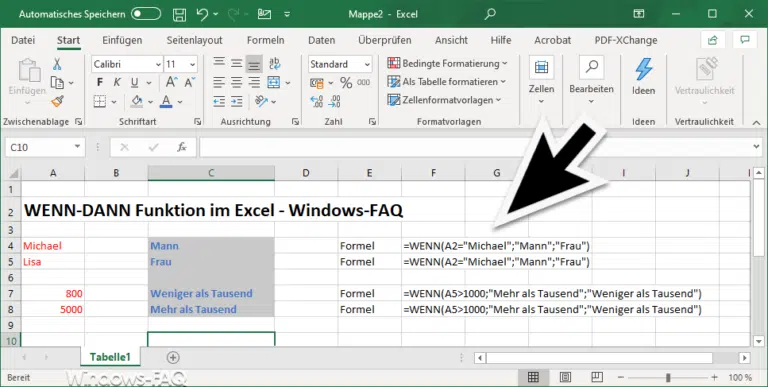
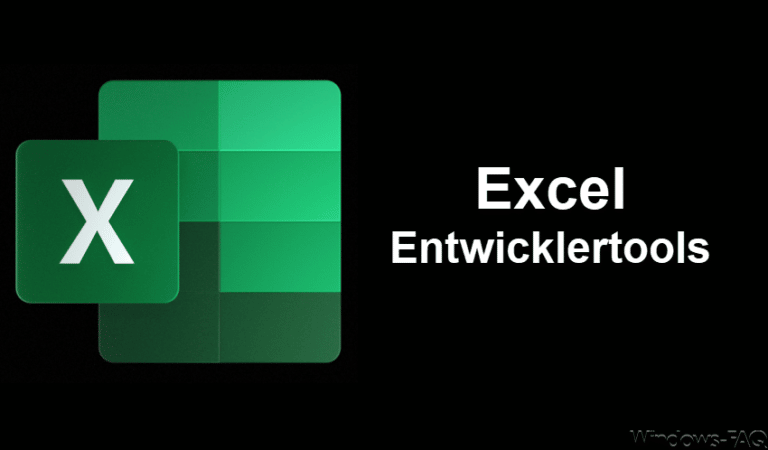

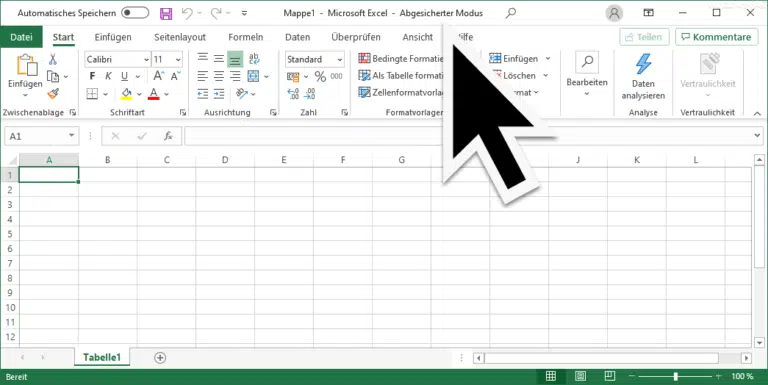


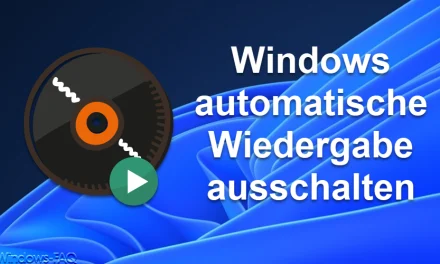
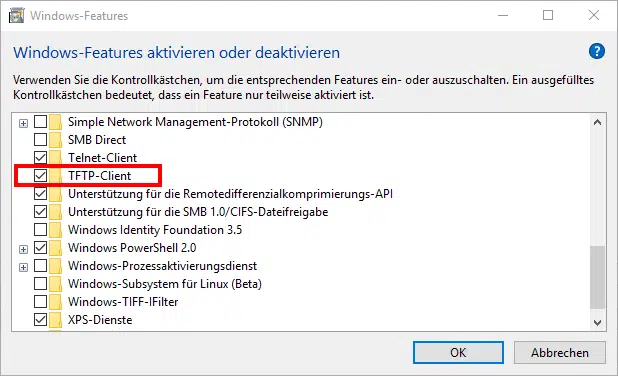
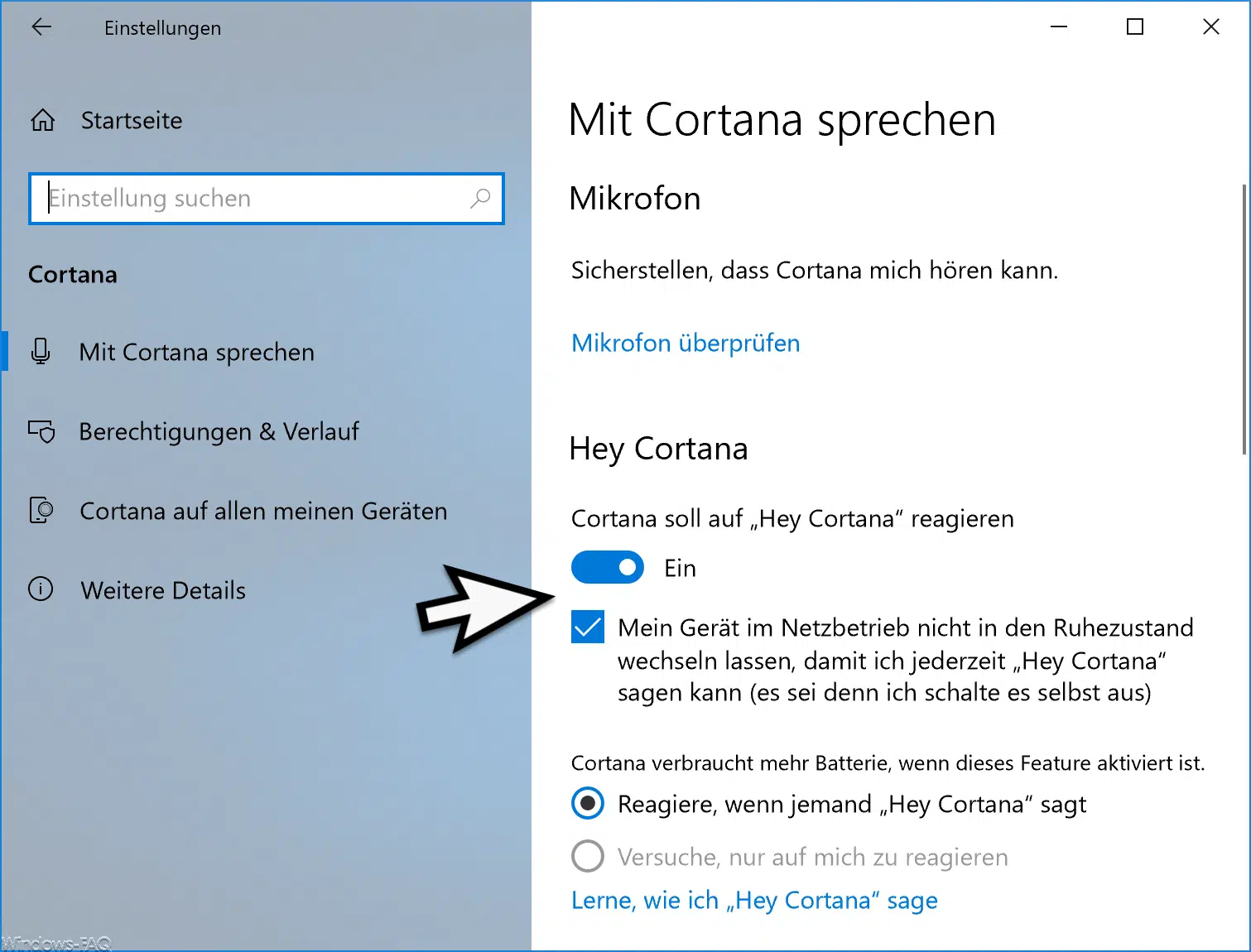
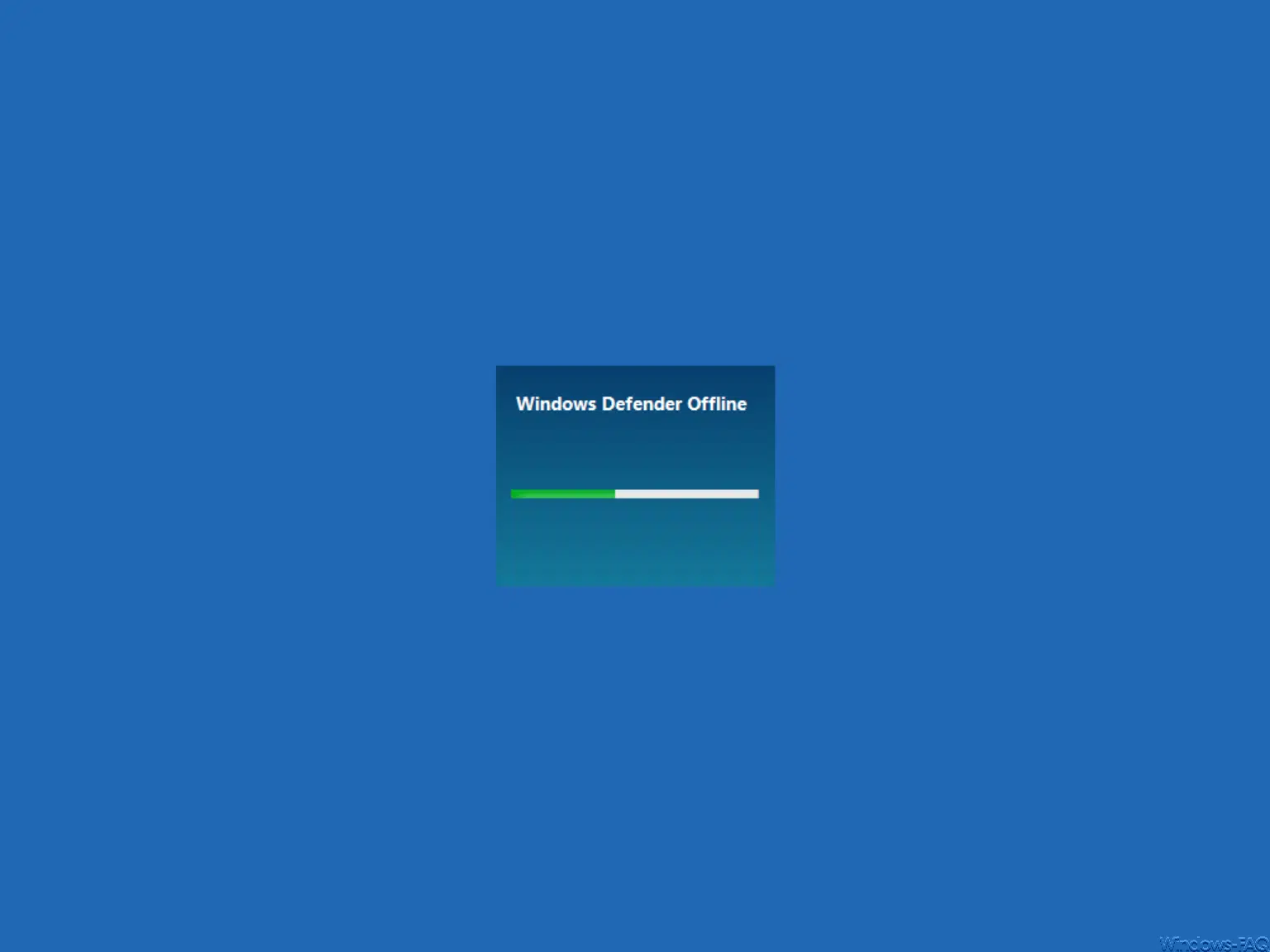




Neueste Kommentare